Nikon Coolpix S210 Black: Редактирование снимков
Редактирование снимков: Nikon Coolpix S210 Black
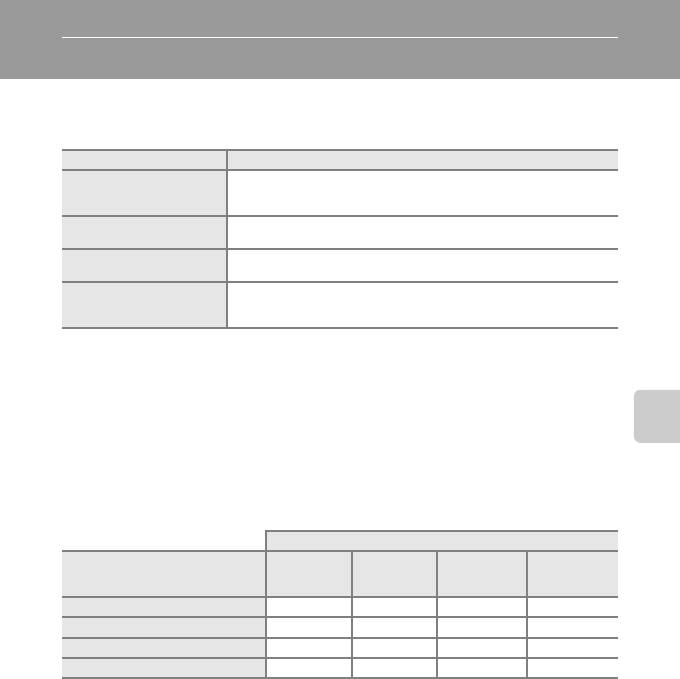
Редактирование снимков
С помощью фотокамеры COOLPIX S210 снимки можно редактировать и
сохранять как отдельные файлы (
A
116). Доступны указанные ниже функции
редактирования.
Функция редактирования Описание
При помощи этой функции можно создать копию текущего снимка с
D-Lighting (
A
46)
повышенной яркостью и контрастностью, увеличив яркость темных
участков снимка.
Электронное подавление
Компенсация смазывания, вызванного дрожанием камеры и создание
вибраций (
A
47)
более резкой копии снимка.
Увеличение изображения или улучшение композиции путем создания
Кадрирование (
A
48)
копии только той части снимка, которая отображается на мониторе.
При помощи этой функции можно создавать уменьшенные копии
Уменьшенный снимок
снимков для использования на веб-страницах или отправки по
(
A
49)
электронной почте.
C Редактирование снимков
•
Снимки, сделанные при настройке
16:9 (1920)
(
A
82) режима
Режим изображения
редактировать невозможно (за исключением использования функции электронного
подавления вибраций).
•
Функции редактирования фотокамеры COOLPIX S210 не могут быть использованы для
редактирования снимков, сделанных цифровыми фотокамерами других моделей.
•
При просмотре копии, сделанной с помощью COOLPIX S210, на цифровой фотокамере
Дополнительные сведения о просмотре
другой модели, возможно, не удастся отобразить снимок или передать его на компьютер.
•
Если во внутренней памяти или на карточке памяти не достаточно места, функции
редактирования недоступны.
C Ограничения на редактирование снимков (✔: доступно, –: недоступно)
Повторное редактирование
Электронное
Уменьшенный
Первое редактирование D-Lighting
подавление
Кадрирование
снимок
вибраций
D-Lighting – –
✔✔
Электронное подавление вибраций
✔
–
✔✔
Кадрирование –– – –
Уменьшенный снимок –– – –
•
Повторное редактирование снимков при помощи одной и той же функции невозможно.
•
При наличии ограничений на совместное использование функций в первую очередь следует
использовать функцию D-Lighting или электронное подавление вибраций.
•
Электронное подавление вибраций не может быть использовано для снимков, к которым
была применена улучшенная функция подавления эффекта "красных глаз".
D Исходные и отредактированные снимки
•
При удалении исходных снимков копии, созданные с помощью функций редактирования, не
удаляются. При удалении копий, созданных с использованием функций редактирования,
исходные снимки не удаляются.
•
Отредактированные копии снимков сохраняются с теми же датой и временем, что и исходные.
•
Параметры
Задание печати
(
A
78) и
Защита
(
A
96), настроенные для исходных снимков,
не сохраняются для отредактированных копий.
45
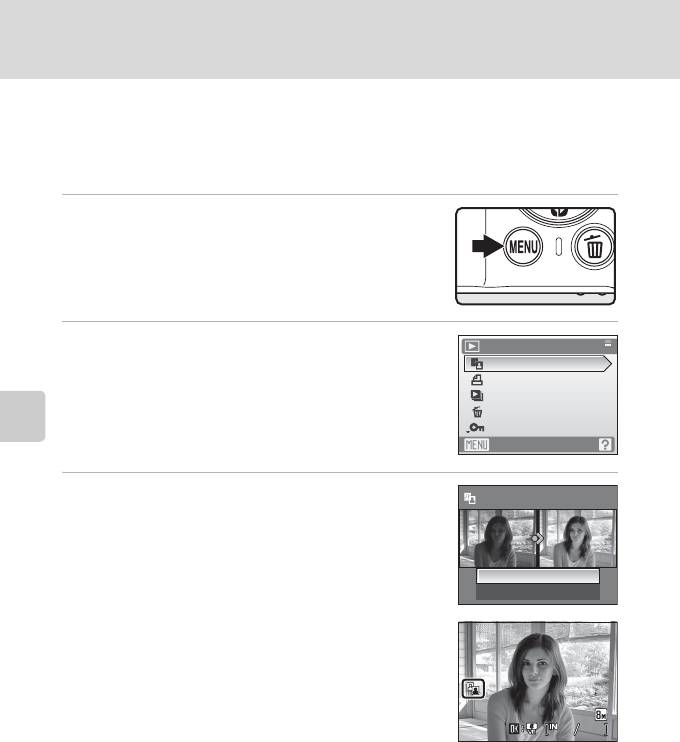
Редактирование снимков
Повышение яркости и контрастности: D-Lighting
Функция D-Lighting позволяет создавать копии снимков с повышенной
яркостью и контрастностью, за счет увеличения яркости темных участков
снимка. Улучшенные копии сохраняются как отдельные файлы.
1
В режиме полнокадрового просмотра (
A
26)
или просмотра уменьшенных изображений
(
A
43) выберите снимок и нажмите кнопку
d
.
На мониторе отобразится меню просмотра.
2
Воспользуйтесь мультиселектором, чтобы
Меню просмотра
выбрать
D-Lighting
, и нажмите кнопку
k
.
D-Lighting
Задание печати
Исходная версия будет отображена слева, а
Показ слайдов
отредактированная — справа.
Удалить
Защита
Выход
Дополнительные сведения о просмотре
3
Выберите
Да
и нажмите кнопку
k
.
D-Lighting
Будет создана новая копия с повышенной яркостью и
контрастностью.
Для отмены D-Lighting выберите параметр
Отмена
и
нажмите кнопку
k
.
Да
Отмена
При просмотре копий, созданных с помощью функции
15/05/2008 15:30
D-Lighting, отображается символ
c
.
D
Дополнительные сведения
Дополнительную информацию см. в разделе "Имена файлов снимков, звуковых файлов и
папок" (
A
116).
46
15/05/2008 15:30
0004.JPG
0004.JPG
44
15/05/2008 15:30
0004.JPG
44
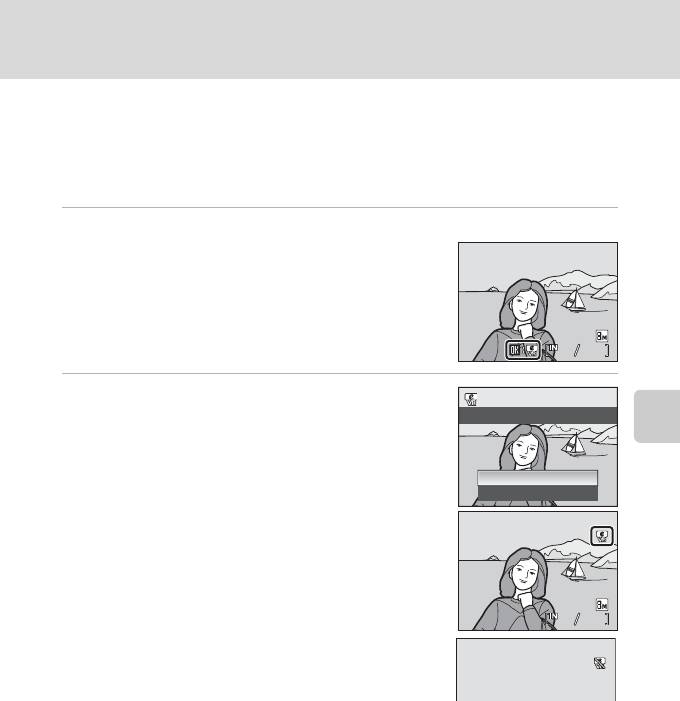
Редактирование снимков
Компенсация смазывания на снимках после съемки: электронное подавление вибраций
Смазанные снимки, сделанные при отключенной функции электронного подавления вибраций и
помеченные символом
S
(разметка электронного подавления вибраций), могут быть
исправлены в режиме полнокадрового просмотра с помощью электронного подавления
вибраций после съемки. При использовании функции электронного подавления вибраций на уже
сделанных снимках, их исправленные копии сохраняются в виде отдельных файлов.
1
В режиме полнокадрового просмотра (
A
26) выберите снимок и нажмите кнопку
k
.
Компенсация смазывания может быть
15/05/2008 15:30
применена только к снимкам, помеченным
символом S.
2
Воспользуйтесь мультиселектором, чтобы
выбрать
Да
, и нажмите кнопку
k
.
Будет создано скомпенсированное изображение.
Дополнительные сведения о просмотре
Для отмены подавления вибраций выберите
параметр
Отмена
и нажмите кнопку
k
.
Во время просмотра скомпенсированных
изображений на мониторе отображается символ
R
.
B
Электронное подавление вибраций. Примечание
В дополнение к ограничениям, описанным в разделе "Ограничения на
редактирование снимков" (
A
45) электронное подавление вибраций не
может быть использовано для следующих видов снимков:
•
Снимки, к которым была применена улучшенная функция подавления
"красных глаз" (
A
29).
•
Снимки, сделанные в режиме
Непрерывный
,
BSS
(выбор лучшего снимка (BSS),
Мультикадр 16
или
Интерв. съемка
(
A
86).
•
Снимки, сделанные в режиме
Впечатывание даты
(
A
105).
•
Снимки, сделанные на других фотокамерах.
•
Снимки с небольшим смазыванием или снимки со значительным смазыванием.
•
Снимки, сделанные при медленной или очень быстрой выдержке.
•
Снимки, сделанные при чувствительности ISO 800 или более (
A
88).
•
Снимки, для которых отображается символ
R
или
Q
(
A
107).
D
Дополнительные сведения
Дополнительные сведения см. в разделе "Электронное подавление вибраций (Меню
настройки)" (
A
107) или "Имена файлов изображений, звуковых файлов и папок" (
A
116).
47
15/05/2008 15:30
0004.JPG
0004.JPG
0004.JPG
44
15/05/2008 15:30
44
Повысить резкость?
Повысить резкость?
Повысить резкость?
Да
Отмена
15/05/2008 15:30
15/05/2008 15:30
0004.JPG
0004.JPG
0004.JPG
44
15/05/2008 15:30
44
2008/05/15 15:30
2008/05/15 15:30
0003.JPG
0003.JPG
0003.JPG
43
2008/05/15 15:30
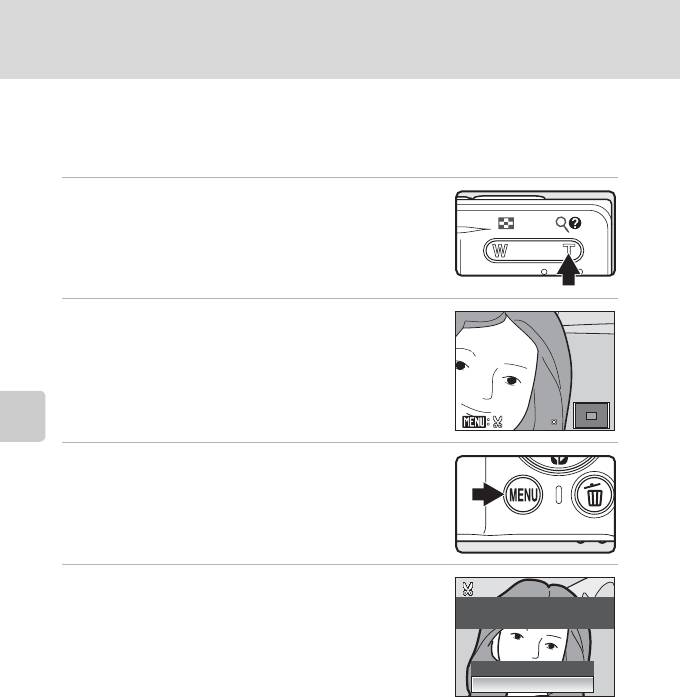
Редактирование снимков
Создание кадрированных копий:
к
адрирование
Эта функция доступна в режиме увеличения при просмотре (
A
44), только
если на мониторе отображается символ
u
. Кадрированные копии
сохраняются как отдельные файлы.
1
Нажмите кнопку
g
(
i
) в режиме полнокадрового
просмотра, чтобы увеличить изображение.
2
Подправьте композицию копии.
Нажмите кнопку
g
(
i
) или
f
(
h
), чтобы изменить
коэффициент увеличения.
Используйте кнопки
H
,
I
,
J
или
K
мультиселектора для
прокрутки снимка, чтобы на мониторе была видна только
копируемая часть снимка.
4.
Дополнительные сведения о просмотре
3
Нажмите кнопку
d
.
4
Воспользуйтесь мультиселектором, чтобы
выбрать
Да
, и нажмите кнопку
k
.
Будет создан новый файл, содержащий только часть
снимка, видимую на мониторе.
Фотокамера автоматически, в зависимости от размера исходного снимка и коэффициента
увеличения при создании копии, выберет один из следующих режимов настройки
изображения для кадрированных копий (единицы измерения: пиксели).
•
y
3264
×
2448
•
e
2592
×
1944
•
g
2048
×
1536
•
h
1600
×
1200
•
i
1280
×
960
•
j
1024
×
768
•
k
640
×
480
•
l
320
×
240
•
m
160
×
120
Если для кадрированной копии выбран размер изображения
320
×
240
или
160
×
120
вокруг
снимка при просмотре появится серая рамка, а в левой части монитора будут отображены
символы малого снимка
m
или
n
.
D Дополнительные сведения
Дополнительные сведения см. в разделе "Имена файлов снимков, звуковых файлов и папок" (
A
116).
48
4.0
4.0
Сохранить этот снимок в
данном виде?
Нет
Да
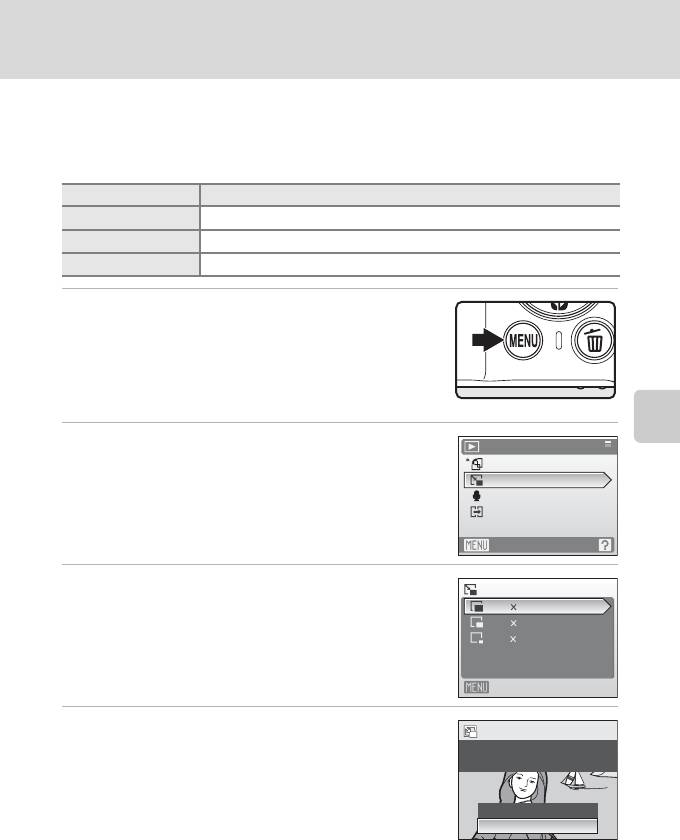
Редактирование снимков
g
Изменение размеров снимков: уменьшенный снимок
Создание уменьшенной копии текущего снимка. Уменьшенные копии
хранятся в виде файлов формата JPEG с коэффициентом сжатия 1:16.
Используются следующие размеры.
Параметр Описание
l 640
×
480
Предназначен для просмотра на телевизоре.
m 320
×
240
Предназначен для отображения на веб-страницах.
n 160
×
120
Предназначен для отправки по электронной почте.
1
Выберите нужный снимок в режиме
полнокадрового просмотра (
A
26) или
просмотра уменьшенных изображений
(
A
43), и нажмите кнопку
d
.
Откроется меню просмотра.
2
Воспользуйтесь мультиселектором, чтобы
Меню просмотра
Дополнительные сведения о просмотре
выбрать
Уменьшить снимок
, и нажмите
Повернуть снимок
Уменьшить снимок
кнопку
k
.
Звуковая заметка
Копирование
Выход
3
Выберите необходимый размер копии и
Уменьшить снимок
нажмите кнопку
k
.
640 480
320 240
160 120
Выход
4
Выберите
Да
и нажмите кнопку
k
.
Будет создана новая, уменьшенная копия снимка.
Создать файл
уменьшенного снимка?
Копия отображается в серой рамке.
Нет
Да
D
Дополнительные сведения
Дополнительные сведения см. в разделе "Имена файлов снимков, звуковых файлов и папок"
(
A
116).
49
Оглавление
- Меры предосторожности
- Уведомления
- Оглавление
- Об этом руководстве
- Информация и меры предосторожности
- Основные элементы фотокамеры
- Основные операции
- Зарядка батареи
- Установка батареи
- Настройка языка, даты и времени
- Установка карточек памяти
- Шаг 1. Включение фотокамеры и выбор режима A (авто)
- Шаг 2. Компоновка кадра
- Шаг 3. Фокусировка и съемка
- Шаг 4. Просмотр и удаление снимков
- Использование вспышки
- Съемка с автоспуском
- Режим макросъемки
- Поправка экспозиции
- Съемка в режиме высокой чувствительности
- Съемка в сюжетном режиме
- Просмотр нескольких снимков: Просмотр уменьшенных изображений
- Просмотр крупным планом: увеличение при просмотре
- Редактирование снимков
- Звуковые заметки: Запись и воспроизведение
- Просмотр снимков по дате
- Запись видеороликов
- Меню видео
- Просмотр видеороликов
- Создание записей голоса
- Воспроизведение записей голоса
- Копирование записей голоса
- Подключение к телевизору
- Подключение к компьютеру
- Подключение к принтеру
- Создание задания печати DPOF: задание печати
- Параметры съемки: меню режима съемки
- Параметры режима просмотра: меню режима просмотра
- Основные настройки фотокамеры: Меню настройки
- Дополнительные принадлежности
- Имена файлов снимков, звуковых файлов и папок
- Уход за фотокамерой
- Сообщения об ошибках
- Поиск и устранение неисправностей
- Технические характеристики
- Поддерживаемые стандарты
- Алфавитный указатель






